Vienkāršākais veids, kā uzzīmēt anime acis

Uzziniet, kā zīmēt anime acis, sekojot mūsu detalizētajām instrukcijām un izpētot dažādas izteiksmes, lai jūsu mākslas darbi būtu dzīvīgāki.
Lai izrotātu fotoattēlu rāmjus ar datoru, mēs bieži meklējam tiešsaistes rāmju izveides pakalpojumus pārlūkprogrammā vai profesionālu fotoattēlu ierāmēšanas programmatūru. Tomēr mūsdienās mēs varam viegli izveidot kadrus fotogrāfijām, izmantojot Photoshop programmatūru tieši datorā.
Photoshop mums nodrošinās rīkus, lai ļoti vienkāršā veidā izveidotu rāmi fotoattēlam. Šodien Download.vn iepazīstinās ar rakstu par fotoattēlu rāmju izveidi programmā Photoshop , lūdzu, skatiet to.
Norādījumi rāmju izveidei programmā Photoshop
Piezīme. Šajā rakstā mēs to darīsim programmā Photoshop CS2, jūs darīsiet to pašu ar citu Photoshop programmatūru.
1. darbība. Vispirms atveriet vajadzīgo attēlu tā foto rāmī, pēc tam nospiediet Ctrl+L, lai kopētu pašreizējā attēla slāni.
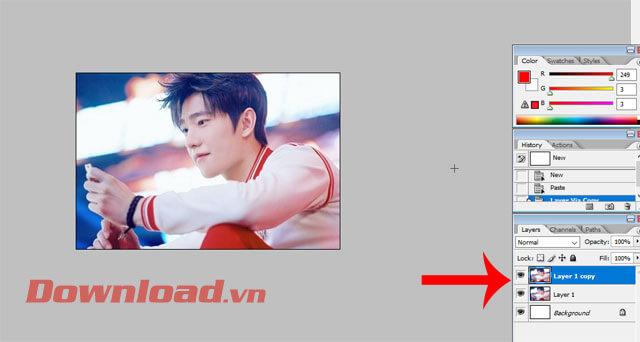
2. darbība. Ar peles labo pogu noklikšķiniet uz tikko nokopētā slāņa .
3. darbība . Pēc tam noklikšķiniet uz Sajaukšanas opcijas .
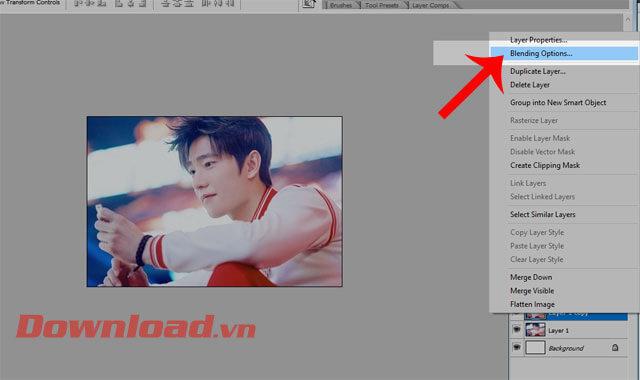
4. darbība. Tagad tiek parādīts logs Layer Style , noklikšķiniet uz Stoke . Izmēru joslā atstājiet to apmēram 15–30 pikseļus . Pēc tam sadaļā Pozīcija atlasīsim Inside , lai attēls tiktu parādīts foto rāmī. Pēc tam noklikšķiniet uz krāsu lodziņa sadaļā Krāsa , lai mainītu foto rāmja krāsu.
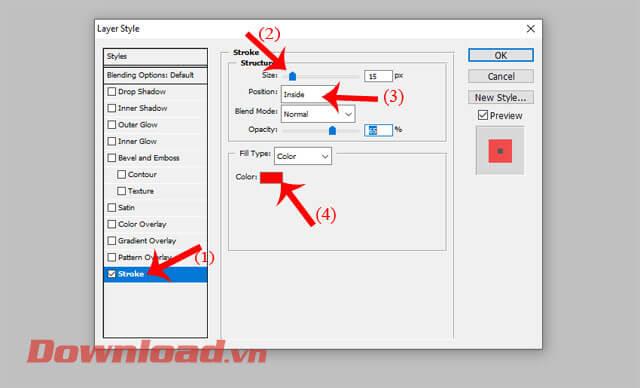
Kad parādās krāsu palete, lietotājs var izvēlēties krāsu, ko vēlas izmantot, kā arī karsto un auksto krāsu diapazonu atkarībā no izmantotā fotoattēla. Noklikšķiniet uz pogas Labi , lai izvēlētos jaunu krāsu.
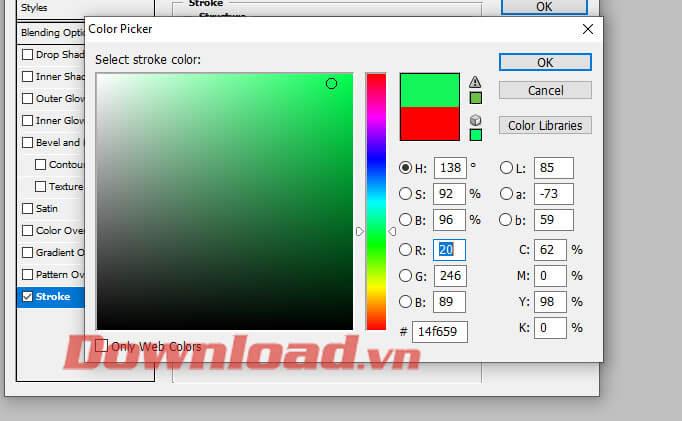
5. darbība: noklikšķiniet uz sadaļas Tekstūra . Detalizētās rediģēšanas sadaļas sadaļā Raksts noklikšķiniet uz bultiņas un pēc tam izvēlieties sava fotorāmja efekta veidu .
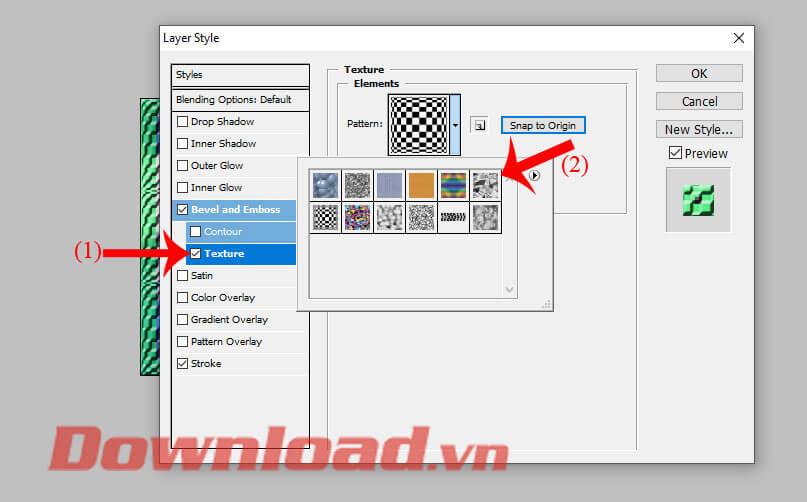
Pēc tam velciet regulēšanas joslu sadaļā Mērogs , lai mainītu efekta mērogu, un pēc tam noklikšķiniet uz pogas Labi .
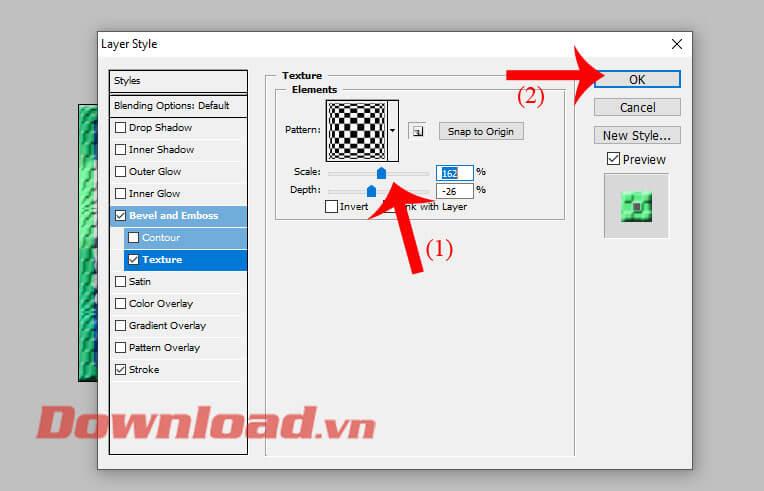
6. darbība. Atgriezieties Photoshop galvenajā attēla saskarnē, rīkjoslā ekrāna kreisajā pusē noklikšķiniet un atlasiet Taisnstūra marķiera rīku.
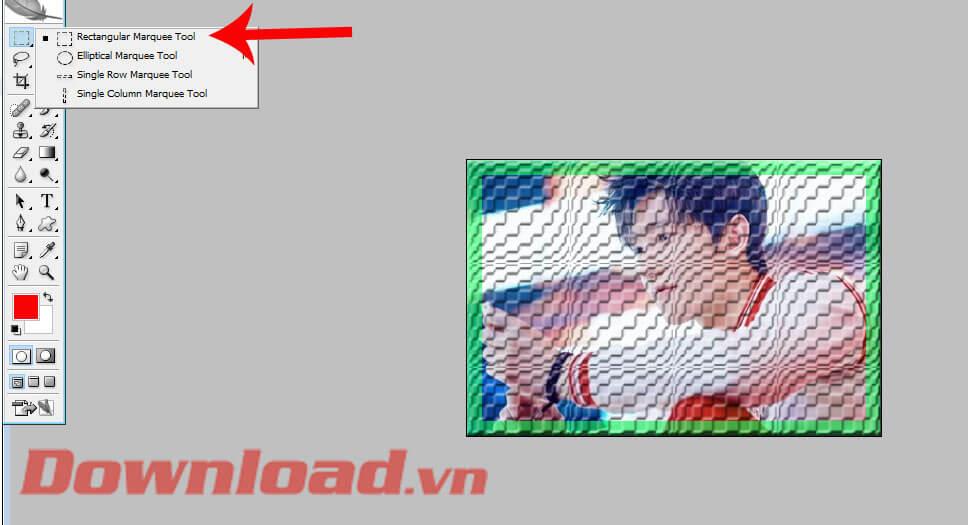
7. darbība. Velciet un apvelciet izvēlēto apgabalu fotoattēlā, lai tas atbilstu iepriekš izveidotajam foto rāmim, pēc tam nospiediet pogu Dzēst un saglabājiet attēlu savā datorā.

Šis ir attēls pēc tam, kad esam izveidojuši mākslas foto rāmi, veicot iepriekš minētās darbības.

Novēlam veiksmi!
Uzziniet, kā zīmēt anime acis, sekojot mūsu detalizētajām instrukcijām un izpētot dažādas izteiksmes, lai jūsu mākslas darbi būtu dzīvīgāki.
Uzziniet, kā izslēgt Facebook paziņojumus un ieslēgt klusuma režīmu, lai efektīvāk pārvaldītu laiku un uzmanību sociālajos tīklos.
Uzziniet, kā viegli apgriezt, pagriezt un apvērst tekstu Word 2016 un 365 dokumentos.
Uzziniet, kā vienkārši lietot lielos burtus programmā Word un Excel 2016 un 2019. Šeit ir efektīvas metodes un padomi, kā strādāt ar tekstu.
Apmācība, kā pārbaudīt datora pamatplati operētājsistēmā Windows 10. Ja plānojat jaunināt savu datoru vai klēpjdatoru, šeit ir informācija par datora pamatplati.
Uzziniet, kas ir CapCut un vai ir droši to lietot. Noskaidrosim CapCut funkcijas un privātuma politiku ar WebTech360 palīdzību!
Norādījumi mūzikas klausīšanai pakalpojumā Google Maps. Pašlaik lietotāji var ceļot un klausīties mūziku, izmantojot Google Map lietojumprogrammu iPhone tālrunī. Šodien WebTech360 aicina jūs
LifeBOX lietošanas instrukcijas — Viettel tiešsaistes krātuves pakalpojums, LifeBOX ir nesen palaists Viettel tiešsaistes krātuves pakalpojums ar daudzām izcilām funkcijām.
Kā atjaunināt statusu pakalpojumā Facebook Messenger, Facebook Messenger jaunākajā versijā ir nodrošinājis lietotājiem ārkārtīgi noderīgu funkciju: mainot
Instrukcijas kāršu spēlei Werewolf Online datorā, instrukcijas Werewolf Online lejupielādei, instalēšanai un spēlēšanai datorā, izmantojot ārkārtīgi vienkāršo LDPlayer emulatoru.








